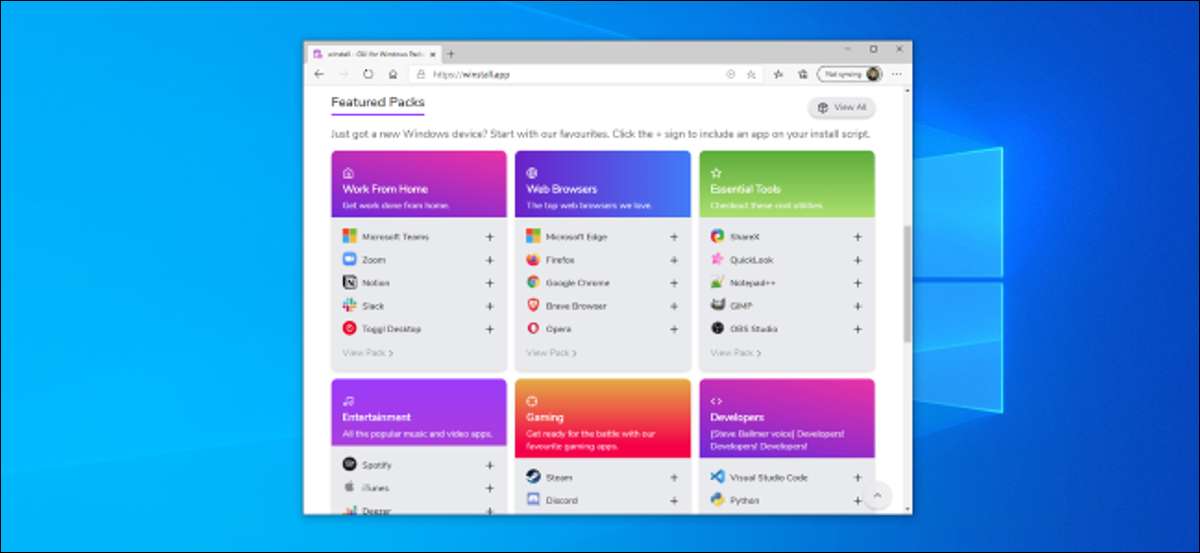
למיקרוסופט יש מנהל חבילות Windows חדש המאפשר לך להתקין יישומים משורת הפקודה. Mehedi חסן winstall מספק יישום אינטרנט קל אתה יכול להשתמש במהירות ובקלות להתקין יישומי Windows אהוב שלך בעוד כמה קליקים.
איך זה עובד: winstall ו Winget מוסבר
גם מנהל חבילות Windows של מיקרוסופט, בשם "Winget," מאפשר לך להוריד במהירות להתקין אפליקציה אחת או יותר בפקודה אחת. זה הרבה כמו מנהל חבילות לינוקס . נכון לתחילת נובמבר 2020, מנהל חבילות Windows עדיין בצורה מקדימה עדיין אינו כלול ב- Windows 10. עם זאת, זה יהיה יום אחד להיות יציב מובנה של Windows 10.
זה חדשות טובות, אבל רוב האנשים לא רוצים להשתמש בשורת הפקודה, והעדיף להתקין אפליקציות שלהם באמצעות ממשק גרפי. זה מה winstall, יישום צד שלישי, עושה. נוצר על ידי Mehedi חסן, winstall הוא ממשק מבוסס אינטרנט המאפשר לך לבחור את היישומים המועדפים שלך בדפדפן. האתר ואז נותן לך את פקוד באופן אוטומטי להתקין אפליקציות שבחרו עם Winget. אתה לא צריך לדעת איך Winget עובד או לכתוב את הפקודה עצמך.
זה הרבה כמו Ninite , אבל היא משתמשת במנהל החבילות Windows.
כאן winstall סיבה אחת היא גדולה: אין לך להתקין כל תוכנה נוספת. זהו אתר שיוצר פקודה שעובדת עם מנהל החבילות של Windows. אתה יכול לראות בדיוק מה הוא עושה במחשב.
בעתיד, יהיו ממשקים גרפיים אחרים סביר עבור מנהל חבילות Windows. winstall הוא רק אחד הפופולרי הראשון.
קָשׁוּר: כיצד להשתמש ב- Windows 10 של חבילת מנהל, "Winget"
כיצד להתקין winstall באמצעות היישומים המועדפים שלך
ראשית, עליך להתקין Winget ממיקרוסופט . ללא Winget מותקן, winstall לא יעבוד. בעתיד, Winget יהיה חלק מ- Windows 10, ואתה תהיה מסוגל להשתמש בכלי כמו winstall על כל מחשב, ללא צורך בהגדרות.
עם מנהל החבילות של Windows מותקן במחשב, ראש אתר winstall . השתמש בתיבת החיפוש או לגלוש האפליקציות הפופולריות ואת מומלצים, ולהוסיף כל מה אפליקציות אתה רוצה בכתב להתקין שלך.
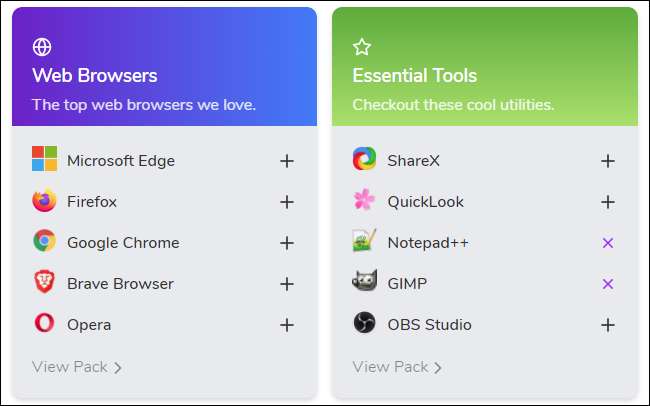
ברגע שבחרתם את כל היישומים המועדפים שלך באתר, לחץ על כפתור "צור סקריפט" בתחתית העמוד.
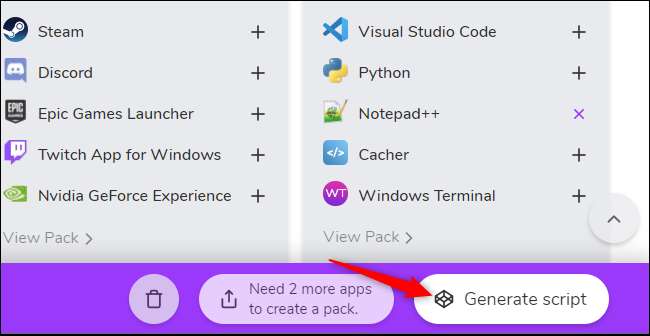
האתר winstall יראה לכם את הפקודה שאתה צריך להפעיל כדי להתקין את היישומים שלך. אתה יכול לראות את הרשימה המלאה של יישומים בתחתית הדף הזה. ניתן להסיר כל שאתה לא רוצה.
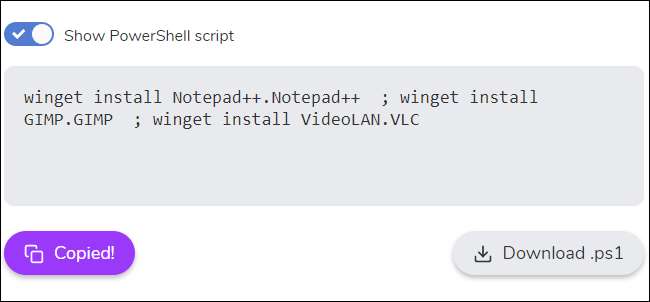
כדי להתקין אותם, לפתוח של Windows Terminal פיקוד, Prompt, או חלון PowerShell. לדוגמה, אתה יכול ללחוץ לחיצה ימנית על כפתור התחל או בעיתונות Windows + X ובחר "של Windows PowerShell" כדי לפתוח חלון PowerShell. אתה לא צריך להפעיל אותו כמנהל.

העתק והדבק את הפקודה מדף האינטרנט לתוך הסביבה שורת הפקודה והקישו Enter. (אם אתה משתמש PowerShell, הקפד לבחור "סקריפט PowerShell הצג" באתר.)
אתה יכול גם להוריד .bat או קובץ .ps1 אם תרצה. זה קובץ סקריפט כי באופן אוטומטי להפעיל את הפקודה המוצג בדף כשאתה לחץ עליו פעמיים.
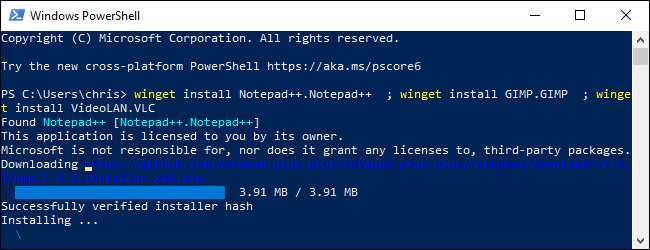
זהו זה-מנהל החבילות Windows באופן אוטומטי להתקין את האפליקציות שנבחרו משורת הפקודה. אתה יכול להסיר אותם כמו כל אפליקציה אחרת מן לוח הבקרה הסטנדרטי או הגדרות Windows.
קָשׁוּר: The New Windows Terminal מוכן; הנה למה זה מדהים
אתר winstall יש תכונות שימושיות אחרות, כולל היכולת ליצור חבילות משלך להפצה קלה של היישומים אהוב שלך לאנשים אחרים.
שמנו רציתי במנהל חבילות נאה עבור Windows במשך זמן רב, ואנו שמחים לראות מה פתרונות גרפיים אחרים בקהילת המפתחים של Windows יוצרת בעתיד.







